在 Microsoft Teams 中播放、共享和下载会议录制内容
播放录制的会议
会议结束后,可以在会议聊天或日历中找到会议的录制内容。
在聊天中:
-
选择特定会议的聊天。
-
找到录制内容并选择录制缩略图。
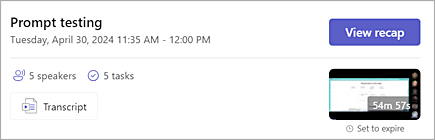
-
打开查看器时,选择“

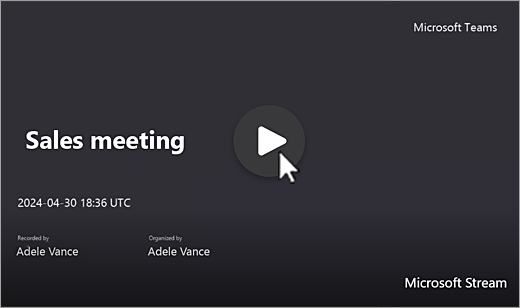
从日历
-
打开“日历”,查找并双击会议。
-
选择“ 回顾 ”选项卡,然后选择“播放

还可以在“ 详细信息 ”选项卡上选择录制缩略图,然后选择“播放
从频道
-
打开通道并选择“ 文件 ”选项卡。
-
查找并选择录制内容。 录制是一个 .mp4 文件,在行的开头具有“录制

-
如果录制未立即开始,请选择“播放

隐藏式或实时字幕
实时字幕在会议期间可用,但不会随视频一起录制。
若要在会议期间打开字幕,请执行:
-
在会议中,


-
选择“

你的标题显示在会议屏幕下。 这些字幕仅在会议期间为你显示,不会显示在其他人的屏幕或录制中。
你可能还希望创建可在会议后查看的脚本。
若要稍后在播放期间查看隐藏式字幕,请执行以下操作:
-
在会议聊天中,选择录制缩略图。
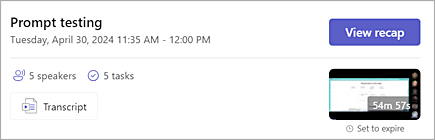
-
在播放对话框中,将鼠标悬停在视频播放器上,然后选择“切换字幕

-
选择语言和视图。
如果没有看到切换标题 
-
选择视频顶部的“在流

-
在“流”中,从右侧导航栏中选择“视频设置”

-
展开“脚本”和“字幕 ”

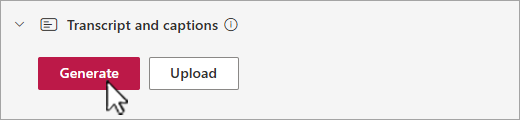
根据视频的长度,生成隐藏式字幕可能需要几分钟时间。
生成后,可以在 Stream 中观看视频,并在屏幕底部显示标题。
创建标题后, “生成 ”按钮将变为“ 翻译”。 选择“ 翻译 ”以更改口语或屏幕语言以自动翻译字幕。
自定义字幕
-
在视频播放器中,悬停并选择“播放选项 ”

-
选择“ 字幕设置”。
-
选择标题大小、颜色或背景透明度。
注意: 字幕仅在观看录制时显示。 它们实际上不在视频中,因此,如果下载录制文件,则不会有字幕。 但是,可以在 Teams 视频查看器或 Stream 中查看带有字幕的录制内容。
会议录制存储和权限
Teams 会议录制自动存储在会议组织者的 OneDrive for Business 中。
会议录制内容过期,并在设定的时间段后自动删除。 默认可用时间由管理员设置。 如果你是会议组织者,则可以更改或删除会议的录制到期日期。 有关详细信息,请参阅 在 Teams 中录制会议。
频道会议
对于频道会议,录制内容将存储在频道的“ 文件 ”或“ 共享”选项卡上。
“ 文件”选项卡存储通道的所有文件。 频道成员的每个人都有权编辑和查看录制内容。
所有其他会议
对于非频道会议,录制内容将存储在会议组织者的 OneDrive 文件夹中的 “录制”文件夹中。 如果受邀参加会议,可以通过聊天、频道或会议详细信息中的“文件”选项卡访问录制内容。
注意: 只有会议组织者和共同组织者才能编辑录制内容。 但受邀参加会议的每个人都可以查看录制内容。
下载录制的会议
若要下载会议录制内容,请执行以下操作:
-
在日历中的会议聊天、频道或会议中选择“文件”或“ 共享 ”选项卡。
-
查找并选择文件。
-
选择“更多选项 ”


只有会议组织者才能下载录制内容。 若要详细了解如何编辑脚本权限,请参阅 在 Microsoft Teams 中编辑或删除会议脚本。









